PR是一款非线性剪辑软件,它最擅长的就是剪辑、整理视频了。在两个视频之间插入一个专场特效,会让视频与视频之间的过度更加柔和。也可以将照片,利用各种专场特效做出完美的电子相册。

1、新建“汽车电子相册”序列,将素材:汽车01-06.jpg、背景01.avi、汽车mpa导入到项目面板,将背景01.avi放到视频1中,将汽车01-06.jpg放到视频2中,再将汽车02、04、06拖到视频3中,如图1所示:
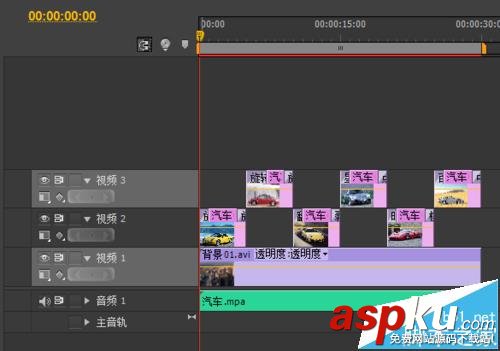
2、选中背景01.avi,在特效控制面板的【运动】【缩放比例】里调整其与序列的画布大小相同,依次选中汽车01-02.jpg,设置它们的缩放比例为50%,如图2所示:

3、选中效果面板中的【3D运动】——【旋转】添加到汽车01.jpg的开始处。示例效果如图3

4、选中效果面板中的【3D运动】——【旋转离开】添加到汽车02.jpg的结尾处,如图4

5、选中效果面板中的【卷页】——【翻页】汽车03.jpg的开始处。示例效果如图5。

6、选中效果面板中的【卷页】——【剥开背面】添加到汽车03.jpg的结尾处,示例效果如图6.

7、选中效果面板中的【划像】——【星形划像】添加到汽车04.jpg的开始处。示例效果如图7。

8、选中效果面板中的【划像】——【点划像】添加到汽车04.jpg的结尾处。示例效果如图8.

9、选中效果面板中的【擦除】——【时钟式划变】添加到汽车05.jpg的开始处。示例效果如图9.

10、选中效果面板中的【擦除】——【棋盘】添加到汽车05.jpg的结尾处。示例效果如图10.

11、选中效果面板中的【擦除】——【百叶窗】——【滑动】添加到汽车05.jpg的开始处。示例效果如图11。

12、选中效果面板中的【擦除】——【百叶窗】——【中心拆分】添加到汽车05.jpg的结尾处。示例效果如图12.

13、分别选中刚添加的视频切换特效,在特效控制台中设置自己想要的效果参数,再将汽车.mpa拖拉到音频1,然后将时间标尺放在00:00:30:00处,用工具剪去后面多余的部分。并Enter键,并在【节目】监视器窗口中观看最终效果。

注意事项:
拖动特效的时候,注意要一直按着鼠标左键直到将效果拖到视频与视频之间。
新闻热点
疑难解答
图片精选